Odoslanie listu sebe v budúcnosti alebo okamžite znamená, že z vašej e-mailovej adresy si pošlete list na rovnakú e-mailovú adresu, napríklad z e-mailovej adresy Nadezda @yandex.ru pošlete list na adresu rovnaká adresa Nadezda @yandex.ru.
A tento list dostanete buď okamžite, alebo vám príde v budúcnosti, presnejšie povedané, príde v plánovanom roku, mesiaci, dni a hodine.
Môžete si poslať list z takmer akejkoľvek pošty: Yandex.Mail, (mail.ru), Google mail (gmail.com), Rambler.Mail atď. Vynára sa však jednoduchá otázka:
Prečo písať listy sebe?
Možností môže byť veľa, dám vám 5 (päť) najbežnejších, prečo sa to niekedy oplatí urobiť:
- Pripomienkový list
Pripomeňte si udalosť alebo niečo, čo je potrebné urobiť, otvorením pošty a zobrazeným pripomenutím. Tento typ pripomenutia bude vyhovovať niektorým ľuďom.
- Kontrola funkčnosti vašej pošty
Ako viete, písmená by mali:
- poslať z e-mailu a
- prijaté e-mailom.
Ak je aspoň jedna z týchto základných funkcií pošty nefunkčná, potom môžeme predpokladať, že nemáte poštu. List, ktorý vám pošleme, vám pomôže skontrolovať fungovanie vašej pošty (akejkoľvek z vašich poštová schránka): či sa odtiaľ posielajú listy a či prichádzajú.
Používatelia z tejto stránky niekedy uprednostňujú komentáre pred komentármi. A to je pochopiteľné, ale môže to byť nepríjemné, keď v odpovedi napíšete dlhú odpoveď, niekedy vložíte vysvetľujúce odkazy a nakoniec dostanete správu: list nemožno doručiť, pretože pošta príjemcu listy neprijíma. V tomto prípade, keď pošta z nejakého dôvodu neprijíma listy, používateľ by mal možnosť vidieť moju odpoveď v komentároch na stránke, ale čaká na list odo mňa vo svojej pošte.
- Skontrolujte, čo v liste uvidí príjemca vášho listu
Môžete si skontrolovať, v akej forme list dostane druhá osoba. Kontrola bude čo najsprávnejšia za predpokladu, že druhá osoba (príjemca listu) používa poštu rovnakého typu (napríklad odosielateľ aj príjemca listu používajú Yandex.mail).
- Posielanie súborov sebe
 Ak chcete odoslať súbor sebe:
Ak chcete odoslať súbor sebe:
- musíte si napísať list, napríklad z e-mailovej adresy Nadezda @yandex.ru,
- v tomto liste,
- pošlite list na rovnakú adresu Nadezda @yandex.ru.
Je to výhodné, ak ste list odoslali doma, ale otvorili ste ho v práci a prečítali si alebo uložili priložený súbor. Alebo ste list odoslali sami sebe z prenosného počítača a potom ho otvorili na tablete a priložený súbor je možné zobraziť a uložiť na tablete. Zároveň nepotrebujete flash disky, nepotrebujete cloudy, ale potrebujete internet. Spôsob prenosu súborov je možno už trochu zastaraný, no pre niektorých je známejší.
- List svojmu budúcemu ja
Prečo je takýto list potrebný?
Ako som už spomenul, pre blízka budúcnosť list sebe bude užitočný ako pripomienka určitej udalosti, napríklad blahoželanie si k narodeninám alebo pripomienka, že potrebujete zablahoželať niekomu inému alebo urobiť nejakú inú užitočnú vec.
Pre vzdialenej budúcnosti list sebe bude pravdepodobne zaujímavejší na kontrolu alebo porovnanie plánov, snov, predpovedí, udalostí atď. Potom, keď dosiahnete určitý vek alebo udalosť, dostanete svoj vlastný list, budete si mať čo pamätať, porovnať s minulými udalosťami, radovať sa, premýšľať a možno si vyvodiť nejaké závery.
List do budúcnosti môžete poslať nielen sebe, ale aj inému príjemcovi, ktorý je zadaný v poli „Komu“. Môže to byť napríklad blahoželanie k narodeninám, aby ho príjemca dostal načas, nech sa deje čokoľvek.
Ako poslať list svojmu budúcemu ja
6 na obr. 1 - kliknite na hodiny umiestnené vedľa tlačidla „Odoslať“,
7 na obr. 1 - kliknite na príkaz „dnes“. Otvorí sa kalendár, v ktorom si vyberiete vhodný dátum na odoslanie listu sebe:
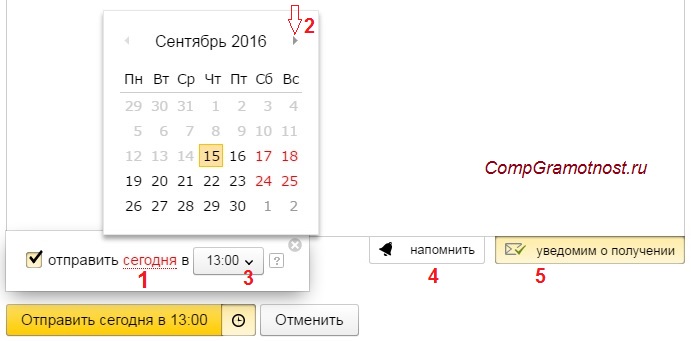
Ryža. 2. V liste si nastavte dátum, čas odoslania a oznámenia o doručení
1 na obr. 2 - Po kliknutí na tlačidlo „dnes“ sa zobrazí kalendár.
2 na obr. 2 - Pomocou kalendára, postupným kliknutím na malý trojuholník, môžete vybrať mesiac, rok na odoslanie listu v budúcnosti. Potom kliknite na číslo. Tým sa nastaví dátum odoslania listu.
3 - Môžete vybrať čas odoslania listu.
4 - Ak kliknete na „upozorniť na prijatie“, potom po doručení (v čase doručenia) dostanete správu, že list bol prijatý.
5 na obr. 2 - Tlačidlo „Pripomenúť“ je užitočné, ak je potrebné pripomenúť, že odpoveď na list, ktorý ste poslali, NEOBJEDNALA. Kliknutím na možnosť „Pripomenúť“ môžete presne nastaviť, kedy sa má pripomenúť: ak nedostanete odpoveď do 1 hodiny až dvoch týždňov.
Po vykonaní všetkých nastavení pre prijímanie listov v budúcnosti kliknite na „Odoslať“. Prichádza správa „List bol úspešne odoslaný“.
Ako vymazať alebo upraviť list svojmu budúcemu ja
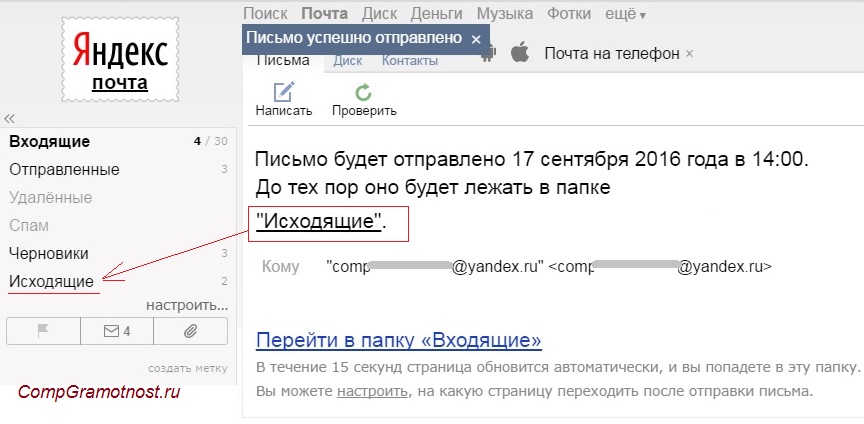
Ryža. 3. List pre vás bude vo vašej schránke na odoslanie až do plánovaného dátumu odoslania.
Ako je možné vidieť na obr. 3, list pre vás bude v budúcnosti uložený vo vašej poštovej schránke, konkrétne v priečinku „Pošta na odoslanie“.
Výhodou toho je, že môžete kedykoľvek prejsť do priečinka Pošta na odoslanie a upraviť alebo odstrániť list do budúcnosti.
Určitou nevýhodou je, že musíte sledovať stav svojej pošty: kvôli spamu, pretečeniu alebo z iných dôvodov sa vám pošta môže stať, a potom vám list v budúcnosti nikdy nedorazí.
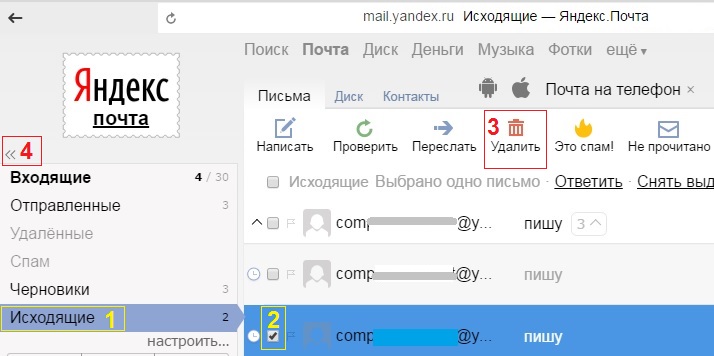
Ryža. 4. Ako odstrániť alebo upraviť list svojmu budúcemu ja v Yandex.Mail
Ak chcete odstrániť list do budúcnosti, budete potrebovať:
1 na obr. 4 - Prejdite na Yandex.mail, do priečinka „Pošta na odoslanie“,
2 - začiarknite políčko vedľa listu svojmu budúcemu ja, ktorý ste sa rozhodli vymazať,
3 na obr. 4 - zamyslite sa a kliknite na „Odstrániť“.
List môjmu budúcemu ja bol vymazaný.
Kam zmizli priečinky v Yandex.mail?
Otázka nie je úplne na tému článku, ale je relevantná pre neskúsených používateľov Yandex. V Yandex.Mail je tlačidlo „tajné“, vďaka ktorému priečinky v Yandex „zmiznú“.

Ryža. 5 Tajné tlačidlo na skrytie priečinkov v Yandex.mail
Situácia „v Yandex.Mail chýbajú priečinky“ nastane, ak bolo náhodne stlačené tlačidlo 1 na obr. 5. Porovnajte ho s tlačidlom 4 na obr. 4. Jedno kliknutie na toto tajné tlačidlo minimalizuje (skryje) priečinky v Yandex.Mail, ďalšie kliknutie vráti priečinky na ich miesto.
Píšeš si listy? Žiadam vás o hlasovanie a týmto spôsobom od vás dostanem spätnú väzbu:
Pravdepodobne ste si to už všimlipo prijatí listov od niektorých autorovv sekcii „komu“ je zoznam niekoľkých desiatok e-mailov rôznych ľudí. Navyše ste ani vy, ani títo ľudia nedali súhlas na to, aby boli tieto e-maily „odhalené“. Prirodzene, niektorí príjemcovia sa z tohto zoznamu adries odhlásia (všetci sme unavení z toku spamu do našich e-mailov). Jedno je však isté – všetci príjemcovia sa budú k autorovi newslettera správať ako k neprofesionálnej osobe. A je nepravdepodobné, že budú súhlasiť s prijatím jeho ponuky.
Ako to urobiť, aby ste neposlali list každému adresátovi zvlášť a zároveň „nežiarili pred ostatnými“?
Umožňuje vám to takmer každá e-mailová služba.
Uvažujme o tejto príležitosti na príklade najpopulárnejšej e-mailovej adresy pre firemnú korešpondenciu: gmail.com
Na odoslanie e-mailu zvyčajne používate okno Napísať správu. Kliknutím naň sa vám zobrazí nové okno „Nová správa“, do ktorého vložíte všetko, čo je potrebné na vytvorenie a odoslanie samotného listu.
E-maily našich príjemcov zvyčajne vkladáme do okna „Príjemcovia“.
Kópia znamená „presná kópia“. Toto pole sa používa, keď jednoducho chcete poslať e-mail niekomu, kto nie je primárnym príjemcom. Týmto spôsobom môžete udržať osobu v obraze a zároveň jej dať vedieť, že nemusí odpovedať na e-mail. Ale všetci príjemcovia tohto listu si navzájom vidia svoje adresy (a dokonca aj mená).
BCC znamená „presná skrytá kópia“. Funguje rovnako ako Cc, ale toto pole skrýva všetky adresy príjemcov.
Použitie tohto poľa je teda jedným z najlepšie spôsoby poslať list Vysoké čísloľudí a zachovávať dôvernosť. To znamená, že nezničíte svoj vzťah s nimi. Pomocou tejto funkcie môžete vložiť až 30 e-mailov. To znamená, že jedným kliknutím na tlačidlo môžete poslať tento list 30 príjemcom naraz, bez toho, aby sa zobrazovali ich e-maily.
A ak je to potrebné, môžete do tela listu vložiť obrázok ( 4 ) alebo pripojte súbor ( 5 ).
Je to tento mail, ktorý dáva maximálne množstvo možnosti úprav.
Podobne môžete poslať list viacerým príjemcom súčasne prostredníctvom pošty yandex.ru.
Kliknite na „Napísať“ a potom v okne „Komu“ ( 1 ) vložte e-mail prvého príjemcu a potom vyberte funkciu „Kopírovať“ ( 2 ) alebo "Bcc" ( 3 ). V závislosti od toho, či chcete, aby všetci príjemcovia vášho listu videli všetky e-maily alebo si zachovali svoje právo na dôvernosť adries, vyberte jednu z funkcií. Ak chcete pridať každý ďalší e-mail do zoznamu, musíte kliknúť na tlačidlo s obrázkom muža so znamienkom plus pred ním ( 4 ). Potom môžete vybrať svojich pravidelných príjemcov z rozbaľovacieho zoznamu alebo zadať ich e-maily manuálne.
Obrázky je možné stiahnuť z disku Yandex a priložiť súbory ako zvyčajne.
Kliknite na tlačidlo „Napísať“, zobrazí sa okno, v ktorom po kliknutí myšou na okno „Komu“ ( 1 ), zobrazí sa rozbaľovací zoznam so zoznamom vašich pravidelných príjemcov ( 2 ). Z tohto zoznamu si môžete vybrať, čo potrebujete. Alebo len vložte požadovaný email cieľ manuálne.
Inštrukcie
Prejdite do svojej poštovej schránky a vytvorte novú list. Zadajte prvé písmeno adresy a zobrazí sa zoznam príjemcov, ktorých názov poštovej schránky ním začína. Vyberte si z nich požadovaný e-mail a kliknite naň. Adresa sa zobrazí v príslušnom okne a čiarka po ňom. Rovnakým spôsobom zopakujte zadávanie údajov pre zostávajúcich príjemcov. Pridajte predmet správy, text samotného listu a potrebné prílohy. Po dokončení registrácie kliknite na tlačidlo „odoslať“. Váš list dostanú všetci majitelia uvedených poštové adresy. Pravda, každý z nich bude vedieť, že nie je jediným príjemcom.
Využite funkcie adresára. Rôzne poštové služby implementujú túto službu vlastným spôsobom, ale podľa rovnakej logiky. Na konci riadku "do" je ikona predstavujúca adresár. Automaticky sa doň pridávajú adresy, na ktoré ste už posielali správy. Kliknutím na symbol zobrazíte celý zoznam. Začiarknite políčka vedľa tých, ktorých chcete pridať ako príjemcov tohto listu. Kliknite na tlačidlo „pridať vybraté“. Označené adresy sa zobrazia v riadku „komu“.
Zadajte požadované údaje ručne. Budete to musieť urobiť, ak ste predtým neposielali listy na tieto adresy. Každý z nich musí byť oddelený čiarkou a medzerou. Napríklad: [e-mail chránený], postname@mail, [e-mail chránený].
Upozorňujeme, že do panela s adresou sa zmestí maximálne 25 adries. Ak máte v úmysle odoslať táto správa pre väčší počet osôb použite polia „kópia“ a „skrytá kópia“.
Pridajte príjemcov do riadku Skrytá kópia, ak chcete zabrániť tomu, aby ostatní príjemcovia vedeli, že odosielate. list nielen oni. Ak kliknete na vetu „zobraziť všetky polia“ alebo na príslušný nápis nad riadkom „do“, zobrazí sa riadok. Táto metóda má významnú nevýhodu: príjemcovia nemusia dostať vaše položky. Roboty poštové systémy, ktorí bojujú proti spamu, takéto písmená vymazávajú.
Prejdite do nastavení poštovej schránky a vytvorte šablóna listu s textom, ktorý chcete poslať viacerým príjemcom. Teraz manuálne vytvorte pre každú adresu list, zadajte príjemcu a vyberte predmet. Stačí ho zadať raz a potom sa zobrazí v rozbaľovacom riadku. V prípade potreby pripojte súbor a kliknite na „odoslať“. Táto metóda vám umožňuje vyhnúť sa spamovým filtrom a vyvolať dojem, že píšete tejto osobe. Zároveň minimalizuje množstvo ručnej práce.
Využite výhody špeciálne programy pre hromadné zasielanie listov. Umožňujú odoslať až niekoľko stoviek správ za minútu a maximálne zjednodušia všetky fázy písania listov. Vyberte si program, ktorý vám najviac vyhovuje, a stiahnite si ho z jednej z tematických stránok.
Hromadná zásielka – možnosť poslať list okamžite niekoľko príjemcovia – užitočné najmä vtedy, keď potrebujete poslať blahoželanie alebo pozvánku alebo poslať tlačovú správu. Mnoho poštových serverov má túto funkciu a všetko, čo potrebujete, je pripojenie k internetu.
Inštrukcie
Ak chcete zároveň poslať list niekoľko adresátov ktorí už sú vo vašom zozname kontaktov, otvorte svoj e-mail (algoritmus na odosielanie listov niekoľko adresátov identické v mnohých e-mailových programoch). Kliknite na kartu „Napísať list“ a vyplňte polia na vytvorenie novej správy: jej predmet a samotný text.
Vyberte odkaz alebo obrázok „Pridať“. notebook. Stiahnete si tak zoznam svojho adresára, v ktorom môžete zaškrtnúť políčka tých, ktorým potrebujete poslať list. Znova kliknite na „Pridať“ alebo jednoducho kliknite na voľné pole.
V riadku adresy „Komu“ sa zobrazí zoznam všetkých zadaných adries. Kliknite na „Odoslať“ a používatelia dostanú váš e-mail. Okrem listu však v riadku „Komu“ uvidia adresy všetkých ostatných príjemcov.
Ak chcete pred svojimi príjemcami skryť, že ste použili funkciu hromadného e-mailu, použite jednu z dvoch metód. Po vyplnení predmetu a tela e-mailu zadajte do bunky „Komu“ meno príjemcu a následne kliknite na odkaz „Skrytá kópia“. Pod bunkou sa zobrazí ďalšie prázdne pole, v ktorom vyberte požadovaných príjemcov pomocou predchádzajúcej metódy. Znova kliknite na „Odoslať“. Váš list bude odoslaný všetkým príjemcom, hoci to nezaručuje, že bude doručený. Roboty mnohých poštových systémov považujú takéto listy za spam a často sa vymažú.
Aby sa váš e-mail nedostal do spamového filtra, posielajte správy cez „Koncept“. Zadajte predmet a text do príslušných polí a potom kliknite na odkaz „Uložiť ako koncept“. Prejdite do časti „Koncept“ na ľavej strane stránky a kliknite na uložené písmeno. Uvidíte šablónu listu, ktorá neobsahuje adresu príjemcu. Manuálne zadajte požadovaný e-mail a kliknite na „Odoslať“, potom sa vráťte do časti „Koncept“ a zopakujte postup pre každého nového používateľa.
Video k téme
Zdroje:
- ako poslať list z konceptu v roku 2017
Stáva sa, že ich musíte poslať niekoľko správy naraz. Zvyčajne sa takto distribuujú vtipy, oznamy a iné informácie. Na to existujú špeciálne služby a programy. Budú vám posielať správy v okamihu.
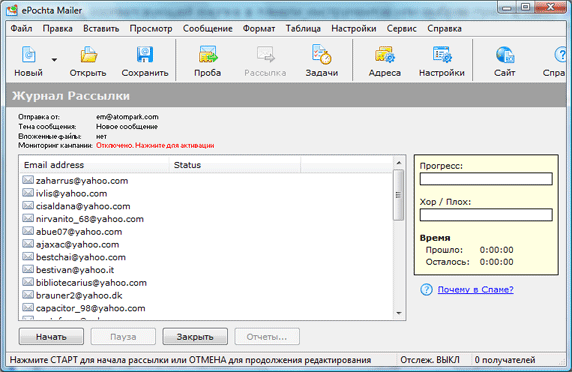
Budete potrebovať
- - počítač;
- - Internet;
- - program ePochta Mailer 4.2
- - navyše program ePochta Subscription Manager
Inštrukcie
Zaregistrovať sa môžete napríklad na stránke piestposter.сom. Táto služba Tvorba stabilný. Tu máte možnosť vytvoriť si vlastný projektov alebo blogy. Prejdite do sekcie „Projekty“. Zadajte text, ktorý plánujete distribuovať. Nájdete tu aj možnosť Akcia, pod ktorou sa nachádza niekoľko ikon. Vyberte obrázok listu. Zobrazí sa okno Odoslať správu. Uveďte kde a komu vaše písmená a kliknite na tlačidlo „Odoslať“.
IN sociálna sieť Vkontakte je možné poslať aj niekoľkým naraz správy. Ak to chcete urobiť, prejdite do časti „Moje správy“ a kliknite na tlačidlo „Napísať správu“. Zadajte požadovaný text a v poli „Príjemca“ ich vyberte z ľudí komu chcete posielať svoje listy.
Na odstránenie mnohých nepotrebných správ z poštovej schránky musí používateľ vykonať niekoľko akcií. Prvotná akcia bude autorizáciu užívateľa v elektronickom systéme pošty. Ak to chcete urobiť, musíte otvoriť hlavnú stránku svoju poštu, potom zadajte svoje používateľské meno a heslo do autorizačného formulára poskytnutého zdrojom. Po vyplnení týchto polí kliknite na tlačidlo „Prihlásiť sa“. Takže sa ocitnete v osobný účet svoju poštovú schránku.
Po úspešnom prihlásení do vyhľadávača je potrebné urobiť nasledovné. Prejdite na zobrazenie prichádzajúcich správ. Ak to chcete urobiť, vyhľadajte príslušný odkaz na stránke a potom naň kliknite. Budete presmerovaní na stránku, ktorá zobrazí všetky prichádzajúce písmená . Ak venujete pozornosť dekor, oproti téme každého z nich prichádzajúca správa, uvidíte prázdne bunky.
Kliknutím na tieto bunky označíte isté písmená. Ak potrebujete označiť všetky prichádzajúce správy na stránke naraz, v hornej časti sa zobrazí samostatné pole. Začiarknite políčko – automaticky sa označia všetky priečinky doručenej pošty, ktoré na stránke vidíte.
V akciách s prichádzajúcimi správami zadajte príkaz „Vymazať“, potom potvrďte vymazanie príslušných správ tím. Naraz môžete odstrániť dvadsať až päťdesiat e-mailov. Možno budete musieť zopakovať všetky vyššie uvedené kroky viac ako raz, aby ste úplne odstránili všetku poštu.
V živote sú situácie, keď potrebujeme poslať list Autor: e-mail nie hneď, ale po určitom čase. Niektorí z poštové servery, napríklad Yandex, vám umožňujú odosielať list automaticky. Ako presne to urobiť?

Inštrukcie
Prihláste sa do svojej poštovej schránky na Yandex. Ak to chcete urobiť, zadajte do poľa adresný riadok váš internetový prehliadač www.yandex.ru. Zapnuté domovskej stránke stránky na ľavej strane pošty, zadajte svoje používateľské meno a heslo na prihlásenie do svojho e-mailu.
Pred vami sa otvorí stránka s prichádzajúcimi listami. Hneď nad písmenami je tlačidlo „Napísať“ - kliknite naň.
Teraz to napíšte sami list. Najprv uveďte adresu poštovej schránky osoby, s ktorou hovoríte list ty posielaš. Ďalej uveďte predmet listu; mal by odrážať zhrnutie toho, čo píšete. Nakoniec zadajte text písmena do najväčšieho okna. Ak si chcete zariadiť svoje list nejakým špeciálnym spôsobom kliknite vpravo na tlačidlo „Použiť“. list" Kliknutím na toto tlačidlo sa otvorí panel formátovania textu. Ak si želáš, tak môžeš skontrolujte text skontrolujte pravopisné chyby kliknutím na tlačidlo „Skontrolovať pravopis“. Ak potrebujete k e-mailu pripojiť nejaké súbory, kliknite na tlačidlo „Priložiť súbory“, nahrajte ich z počítača a priložte k e-mailu. Nastaviť si môžete aj niektorú z doplnkových funkcií, napríklad upozornenie na prijatie listu, SMS upozornenie príjemcu na prijatie listu atď.
Teraz prichádza zábavná časť. Keď skončíte prácu so sebou list m, musíte to poslať. Tak, aby bola príjemcovi odoslaná automaticky, t.j. nie hneď potom, čo ste ho napísali, ale po určitom čase pod textom listu nájdite nápis „Odoslať ešte dnes...“. Aktivujte ho začiarknutím políčka vedľa neho túto funkciu. Nastavte presný dátum a čas odoslania. Kliknutím na ikonu s otáznikom si môžete prečítať nápovedu k tejto funkcii. Pozor: odoslanie listu je možné odložiť najviac o jeden rok od aktuálneho dátumu. Po dokončení celého procesu kliknite na tlačidlo „Odoslať“.
E-mail v Rusku sa teraz veľmi aktívne používa v súkromnej korešpondencii. V západnej Európe a Severnej Amerike sa táto metóda už pred desiatimi rokmi začala praktizovať ani nie tak v súkromnej korešpondencii, ale na výmenu obchodných informácií v rámci rôznych organizácií. A keďže často bolo potrebné posielať správy niekoľkým kolegom súčasne, e-mailové programy boli rýchlo prijaté doplnková funkcia, čo zjednodušuje riešenie tohto problému. Moderné poštové služby zdedili a vyvinuli mechanizmus na odosielanie správ niekoľkým príjemcom súčasne.

Budete potrebovať
- Poštový program alebo prístup k poštovej službe
Inštrukcie
Ak poslať e-maily používate aplikáciu nainštalovanú na vašom zariadení operačný systém(Napríklad, Microsoft Outlook alebo Netopier!), potom ho spustite a vytvorte správu, ktorú chcete poslať viacerým príjemcom.
Zoznam emailové adresy všetkých príjemcov v poli „Komu“. Napíšte ich na jeden riadok oddelený čiarkou a medzerou. Namiesto čiarky môžete použiť bodkočiarku (;). Ak máte všetky adresy, ktoré potrebujete, vo svojom adresári poštového klienta, potom namiesto toho manuálne zadanie môžete ho použiť. V závislosti od programu, ktorý používate, môže byť táto akcia organizovaná rôznymi spôsobmi - napríklad v aplikácii The Bat kliknite na ikonu na pravej strane poľa „Komu“ a potom v okne, ktoré sa otvorí, presuňte všetky potrebné adresy z ľavého poľa doprava. Ďalšou možnosťou je začiarknuť políčka požadovaných riadkov zoznamu a potom kliknúť na tlačidlo so šípkou doprava.
